Las traducciones son generadas a través de traducción automática. En caso de conflicto entre la traducción y la version original de inglés, prevalecerá la version en inglés.
AWS Transfer Family admite flujos de trabajo gestionados para el procesamiento de archivos. Con los flujos de trabajo gestionados, puede iniciar un flujo de trabajo después de transferir un archivo SFTPFTPS, oFTP. Con esta función, puede cumplir de forma segura y rentable sus requisitos de conformidad para el intercambio de archivos business-to-business (B2B) mediante la coordinación de todos los pasos necesarios para el procesamiento de archivos. Además, se beneficia de la end-to-end auditoría y la visibilidad.
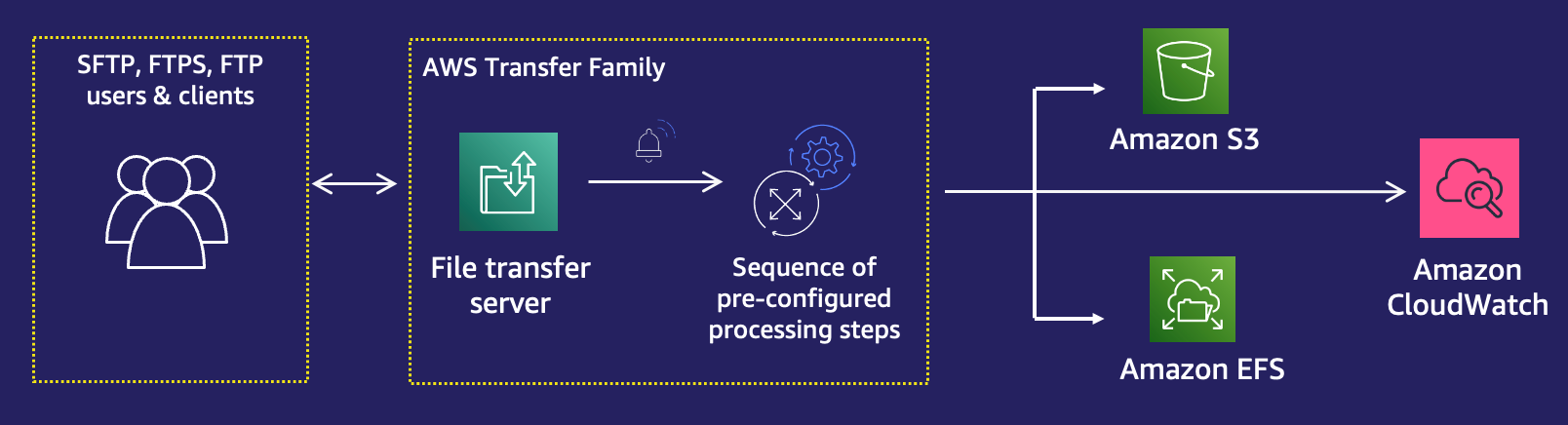
Al organizar las tareas de procesamiento de archivos, los flujos de trabajo administrados lo ayudan a preprocesar los datos antes de que los consuman las aplicaciones posteriores. Estas tareas de procesamiento de archivos pueden incluir lo siguiente:
-
Mover archivos a carpetas específicas del usuario.
-
Descifrado de archivos como parte de un flujo de trabajo.
-
Etiquetado de archivos.
-
Realizar un procesamiento personalizado creando y adjuntando una AWS Lambda función a un flujo de trabajo.
-
Enviar notificaciones cuando un archivo ha sido transferido correctamente. (Para ver una entrada de blog que detalle este caso de uso, consulte Personalizar las notificaciones de entrega de archivos mediante flujos de trabajo AWS Transfer Family gestionados
).
Para replicar y estandarizar rápidamente las tareas comunes de procesamiento de archivos posteriores a la carga que abarcan varias unidades de negocio de su organización, puede implementar flujos de trabajo mediante la infraestructura como código (IaC). Puede especificar que se inicie un flujo de trabajo administrado en los archivos que se carguen en su totalidad. También puede especificar que se inicie un flujo de trabajo administrado diferente en los archivos que se hayan cargado solo parcialmente debido a una desconexión prematura de la sesión. La gestión de excepciones integrada le ayuda a reaccionar rápidamente ante los resultados del procesamiento de archivos y, al mismo tiempo, le ofrece el control sobre cómo administrar los errores. Además, cada paso del flujo de trabajo produce registros detallados, que puede auditar para rastrear el linaje de datos.
Para comenzar, realice los siguientes pasos:
-
Configure su flujo de trabajo para que contenga las acciones de preprocesamiento, como copiar, etiquetar y otros pasos, en función de sus necesidades. Para obtener más información, consulte Crear un flujo de trabajo.
-
Configure un rol de ejecución, que Transfer Family utilizará para ejecutar el flujo de trabajo. Para obtener más información, consulte IAMpolíticas para flujos de trabajo.
-
Asigne el flujo de trabajo a un servidor para que, al llegar el archivo, las acciones especificadas en este flujo de trabajo se evalúen y se inicien en tiempo real. Para obtener más información, consulte Configuración y ejecución de un flujo de trabajo.
Información relacionada
-
Para supervisar las ejecuciones del flujo de trabajo, consulte Uso de CloudWatch métricas para Transfer Family.
-
Para obtener registros de ejecución detallados e información sobre la solución de problemas, consulte Solucionar errores relacionados con el flujo de trabajo con Amazon CloudWatch.
-
Tenemos un taller al que puede asistir, en el que puede crear una solución de transferencia de archivos. Esta solución aprovecha los FTPS puntos AWS Transfer Family de conexión gestionados SFTP y Amazon Cognito y DynamoDB para la gestión de usuarios. Puede ver los detalles de este taller aquí
. -
En el siguiente video, se ofrece una breve introducción a los flujos de trabajo administrados por Transfer Family.
Temas
Para obtener más ayuda sobre cómo empezar a utilizar los flujos de trabajo administrados, consulte los siguientes recursos:
-
AWS Transfer Family vídeo
de demostración de flujos de trabajo gestionados -
Entrada de blog sobre cómo crear una plataforma de transferencia de archivos nativa de la nube mediante AWS Transfer Family flujos de trabajo
Gestión de excepciones para un flujo de trabajo
Si se produce algún error durante la ejecución de un flujo de trabajo, se ejecutan los pasos de gestión de excepciones que especificó. Los pasos de gestión de errores de un flujo de trabajo se especifican del mismo modo en que se especifican los pasos nominales del flujo de trabajo. Por ejemplo, supongamos que ha configurado el procesamiento personalizado en pasos nominales para validar los archivos entrantes. Si se produce un error en la validación del archivo, un paso de gestión de excepciones puede enviar un correo electrónico al administrador.
El siguiente ejemplo de flujo de trabajo contiene dos pasos:
-
Un paso nominal que comprueba si el archivo cargado está en formato CSV
-
Un paso de gestión de excepciones que envía un correo electrónico en caso de que el archivo cargado no esté en CSV formato y el paso nominal falle
Para iniciar el paso de gestión de excepciones, la AWS Lambda función del paso nominal debe responder con. Status="FAILURE" Para obtener más información sobre el control de errores, consulte Uso de pasos de procesamiento de archivos personalizados.
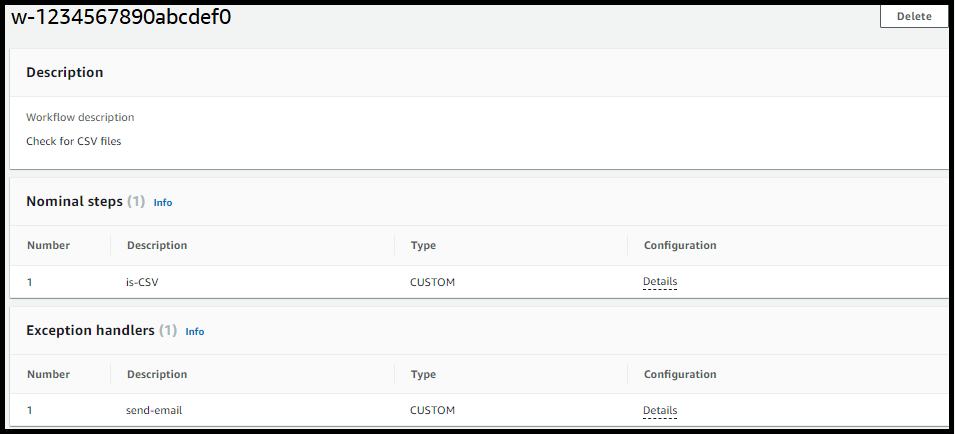
Eliminación de un flujo de trabajo de un servidor de Transfer Family
Si ha asociado un flujo de trabajo a un servidor de Transfer Family y ahora quiere eliminar esa asociación, puede hacerlo mediante la consola o mediante programación.
Eliminación de un flujo de trabajo de un servidor de Transfer Family
-
Abra la AWS Transfer Family consola en. https://console.aws.amazon.com/transfer/
-
En el panel de navegación izquierdo, seleccione Servidores.
-
Elija el identificador del servidor en la columna ID del servidor.
-
En la página de detalles del servidor, desplácese hacia abajo hasta la sección Detalles adicionales y, a continuación, seleccione Editar.
-
En la página Editar detalles adicionales, en la sección Flujos de trabajo administrados, borre la información de todos los ajustes:
-
Seleccione el guion (-) en la lista de flujos de trabajo del Flujo de trabajo para cargar archivos completos.
-
De no estar ya autorizado, seleccione el guion (-) de la lista de flujos de trabajo del Flujo de trabajo para cargar archivos parciales.
-
Seleccione el guion (-) de la lista de roles para el Rol de ejecución de flujos de trabajo administrados.
Si no ve el guion, desplácese hacia arriba hasta que lo vea, ya que es el primer valor de cada menú.
El resultado debe ser similar a lo siguiente.
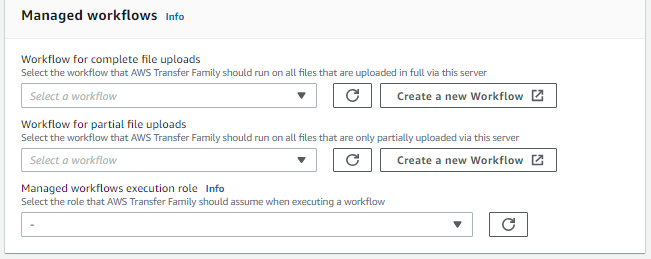
-
-
Desplácese hacia abajo y seleccione Guardar para guardar sus cambios.
Restricciones y limitaciones de los flujos de trabajo administrados
Restricciones
Las siguientes restricciones se aplican actualmente a los flujos de trabajo de procesamiento posteriores a la carga para AWS Transfer Family.
-
No se admiten las AWS Lambda funciones entre cuentas y regiones. Sin embargo, puede realizar copias entre cuentas, siempre que sus políticas AWS Identity and Access Management (IAM) estén configuradas correctamente.
-
Para todos los pasos del flujo de trabajo, todos los buckets de Amazon S3 a los que acceda el flujo de trabajo deben estar en la misma región que el flujo de trabajo en sí.
-
Para un paso de descifrado, el destino del descifrado debe coincidir con el origen de la región y el almacenamiento de respaldo (por ejemplo, si el archivo que se va a descifrar está almacenado en Amazon S3, el destino especificado también debe estar en Amazon S3).
-
Solo se admiten los pasos personalizados asíncronos.
-
Los tiempos de espera de los pasos personalizados son aproximados. Es decir, es posible que el tiempo de espera tarde un poco más de lo especificado. Además, el flujo de trabajo depende de la función de Lambda. Por lo tanto, si la función se retrasa durante la ejecución, el flujo de trabajo no es consciente del retraso.
-
Si supera el límite de limitación, Transfer Family no añade operaciones de flujo de trabajo a la cola.
-
Los flujos de trabajo no se inician para los archivos que tienen un tamaño de 0. Los archivos con un tamaño superior a 0 inician el flujo de trabajo asociado.
Limitaciones
Además, los siguientes límites funcionales se aplican a los flujos de trabajo de Transfer Family:
-
El número máximo de flujos de trabajo por región y por cuenta está limitado a 10.
-
El tiempo de espera máximo para los pasos personalizados es de 30 minutos.
-
El número máximo de pasos en un flujo de trabajo es 8.
-
El número máximo de etiquetas por grupo de trabajo es 50.
-
El número máximo de ejecuciones simultáneas que contienen un paso de descifrado es de 250 por flujo de trabajo.
-
Puedes almacenar un máximo de 3 claves PGP privadas por servidor Transfer Family y por usuario.
-
El tamaño máximo de un archivo de datos es de 10 GB.
-
Limitamos la nueva tasa de ejecución mediante un sistema de buckets de tokens
con una capacidad de ampliación de 100 y una tasa de recarga de 1. -
Cada vez que elimine un flujo de trabajo de un servidor y lo reemplace por uno nuevo o actualice la configuración del servidor (lo que afecta al rol de ejecución del flujo de trabajo), debe esperar, aproximadamente, 10 minutos antes de ejecutar el nuevo flujo de trabajo. El servidor de Transfer Family almacena en caché los detalles del flujo de trabajo y tarda 10 minutos en actualizar su caché.
Además, debes cerrar sesión en todas las SFTP sesiones activas y volver a iniciarla después del período de espera de 10 minutos para ver los cambios.